Windows Live Sync Beta 2011 Ultimate Guide and Tour

La oss ta en rask titt på noe av det Windows Live Sync tilbyr:
- Ubegrenset synkronisering mellom datamaskiner - Det stemmer - i motsetning til Dropbox, som gir degWindows Live Sync, bare 2 gigabyte gratis lagring med synkroniseringsfunksjon, lar deg synkronisere så mye du vil mellom datamaskiner. Det betyr at du muligvis kan ta sikkerhetskopi av hele innholdet på en maskin til en annen. Dokumenter, bilder, mediefiler og andre filer i synkroniserte mapper er tilgjengelige for visning og redigering, selv når en eller begge maskinene ikke er frakoblet. Advarsel: Selv om du får 25 GB lagringsplass med Skydrive, er det foreløpig bare 2 GB tilgjengelig for bruk med Sync til skyen.
- Fjerntilkoblinger fra PC til PC - VNC er ikke noe nytt, men det er ikke blitt presenterttil tilfeldige brukere på en så brukervennlig måte som Live Sync tilbyr. Nå logger du på hjemme-PCen fra jobb for å hente den kritiske filen er lett nok til å gjøre den SOP. Du kan til og med gjøre det fra nettet (så lenge maskinen kjører IE 6 eller høyere.)
- Synkroniser programinnstillinger mellom datamaskiner - Synkronisering lar deg synkronisere favorittene til Internet Explorer og Microsoft Office-innstillingene (dvs. e-postsignaturer, stiler, maler) mellom alle PCene dine.
- Synkronisering mellom OS X og Windows - Microsoft har også utviklet en Live Sync-app for OS X, noe som betyr at du til og med kan ta sikkerhetskopi og synkronisere dataene dine mellom Mac og PC.
Ved første rødme, skjønnheten i Windows Live SyncBeta er at det er en slags "største treff" for nettsky-databehandling og ekstern fildeling, alt inne i en kjent, brukervennlig pakke. Enda bedre, det hele integreres sømløst med andre Live-apper og Web-apper (Spesielt Microsoft Office Live.) Gjør Windows Live Sync Beta noe jegikke allerede med TightVNC, Dropbox, Xmarks og Google Docs eller Crashplan? Nei. Men er det ikke bedre å gjøre mange ting med ett stykke programvare enn å forsøke å tvinge alle disse andre programmene til å spille fint sammen? Jeg tror det. Uansett, sjekk opplæringen nedenfor for hvordan du får tak i alt som Windows Live Sync Beta gjør godt (og det er mye) og bestem deg selv. Det kan være lurt å ta en kopp kaffe til denne!
Starter
Disse fulle nye funksjonene er bare tilgjengelige i Beta-versjonen av Windows Live Sync, som følger med betapakken Windows Live Essentials (ikke å forveksle med den gjeldende versjonen.) Du kan ta tak i det på beta-nedlastingssiden for Windows Live Essentials. Mens du venter på at det skal lastes ned og installeres (det kan ta en stund,) hopp videre til Live.com og registrer deg for en gratis Windows Live-konto, hvis du ikke allerede har gjort det. Alle de beste Windows Live Essentials-appene inneholder Windows Live-kontoen din - inkludert Sync. (Merk: Windows Live Sync fungerer for Windows Vista Service Pack 2, Windows 7, Windows Server 2008 Service Pack 2 og Windows Server 2008 R2. Beklager XP-brukere.)
Etter at du har installert Windows Live Essentials med Sync, fortsett og kjør det fra Startmeny å komme i gang. Det vil være under Windows Live-tilbehør. Du blir bedt om å oppgi Windows Live-legitimasjon. Gjør det og Klikk Logg inn. Denne påloggingen vil bringe deg til Status vindu for synkronisering.
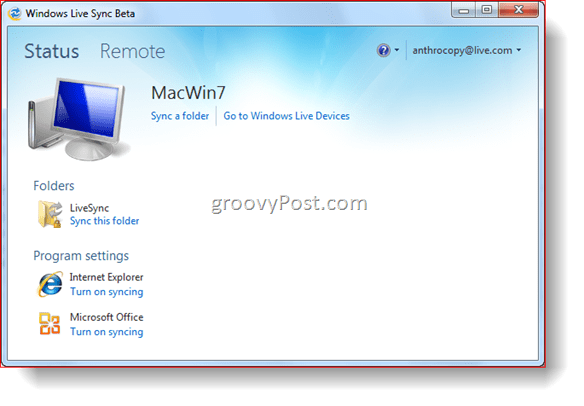
Foreløpig er det ikke så mye å se på. Så la oss gå foran og synkronisere en mappe.
Synkroniser mapper med Live Sync
Før vi begynner å synkronisere mapper med Live Sync,sørg for at Live Sync Beta er installert på alle maskinene dine. Jeg har gått foran og installert Live Sync på EEE-PCen min mens du ikke så - du ser den dukke opp i følgende skjermbilder. La oss begynne.
Trinn 1
Klikk Synkroniser en mappe fra Status-vinduet. Bla til en mappe du vil synkronisere og Klikk Sync.
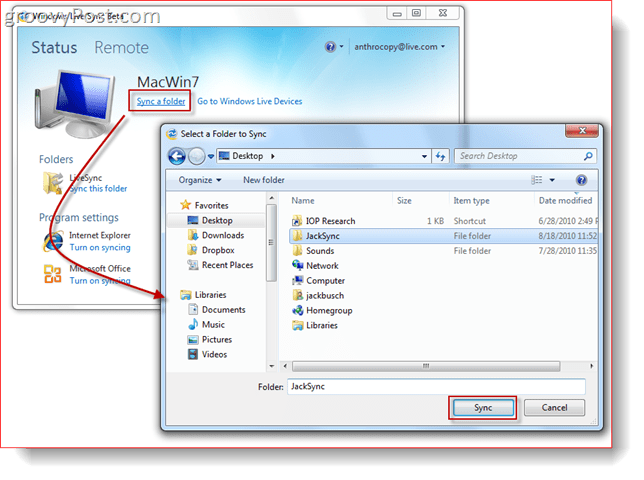
Steg 2
Kryss av boksene ved siden av enhetene du vil synkronisere mappen med og Klikk OK. Jeg har valgt både EEE-PC-en og min Skydrive. På denne måten kan jeg få tilgang til min synkroniserte mappe fra nettet så vel som på skrivebordet på EEE-PCen min.
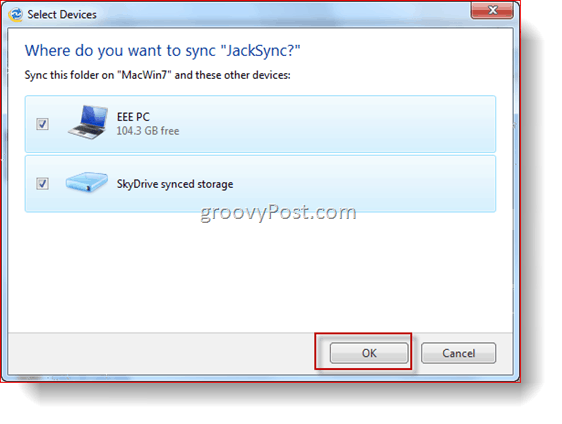
Trinn 3
Nå, tilbake på Status-skjermen, ser du mappen vi nettopp synkroniserte. Klikk de pil for å se flere detaljer og alternativer.
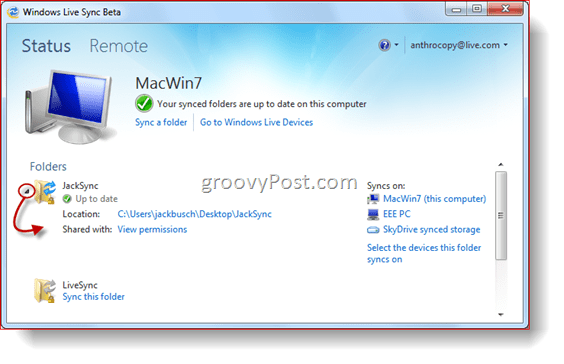
Og det er det. Du skal kunne få tilgang til innholdet i den mappen fra hver av enhetene som er oppført til venstre under Synkroniserer på:. For å teste den ut, har jeg plassert en fil og en mappe i JackSync, min synkroniserte mappe. La oss trekke det opp på Skydrive vår.
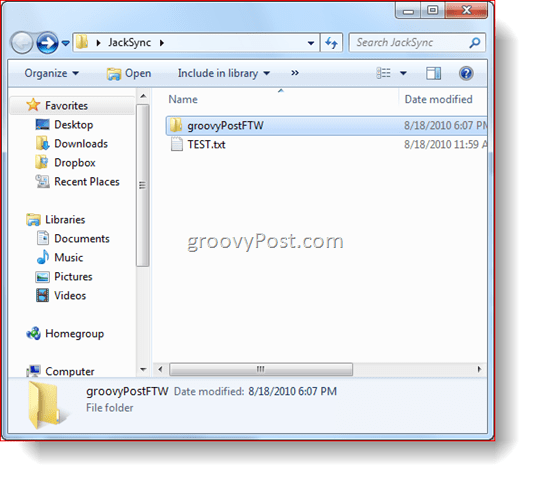
Få tilgang til den synkroniserte mappen fra Skydrive
Trinn 1
Navigere nettleseren din til Skydrive. Derfra ser du en lenke til Synkroniserte mapper. Klikk den. Denne visningen viser alle synkroniserte mapper.
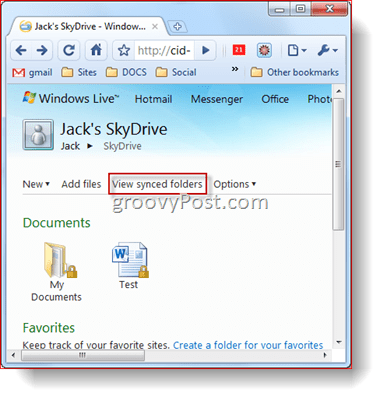
Steg 2
Klikk på en synkronisert mappe for å vise innholdet.
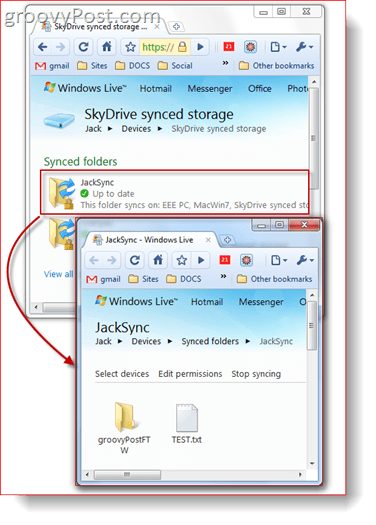
Trinn 3
Herfra kan du Klikk en fil for å åpne eller laste den ned, akkurat som alle andre ting på Skydrive.
Deling av offentlige mapper
Windows Live Sync lar deg også gjøre mapper og filer offentlige for opptil ni personer, så lenge mappen også er synkronisert med Skydrive. Dette er hvordan:
Trinn 1
Klikk Vis tillatelser ved siden av "Delt med:" under mappen du vil dele fra Windows Live Sync Beta-statusvinduet.
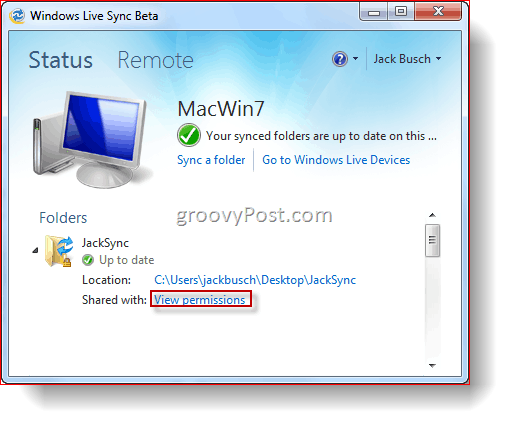
Steg 2
Type de e-post adresse av menneskene du vil dele mappen med. Du kan tillate kontakter å endre tillatelser fra rullegardinmenyen til høyre for navnet sitt. Du kan slutte å dele en kontakt av un-sjekking boksen ved siden av navnet deres. Når du er ferdig, Klikk Lagre.
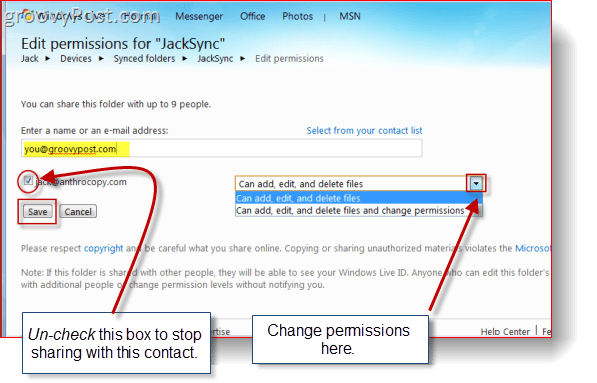
Trinn 3
Personen du delte mappen med vil motta en e-postinvitasjon. Be dem om å gjøre det Klikk Se invitasjon.
Merk: e-posten kommer fra noe lignende sync-1245124@windowslivemail.com, bare i tilfelle det havner i spam-mappen.
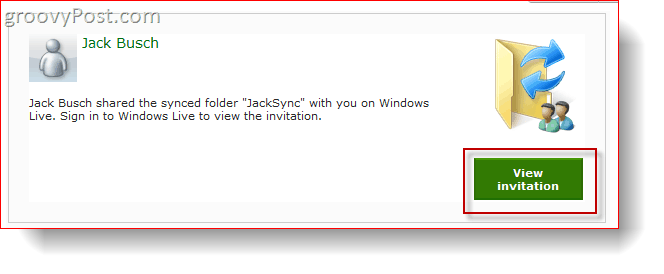
Trinn 4
Etter at de har logget seg på med Windows Live ID, kan de se og godta invitasjonen av Klikker Aksepterer.
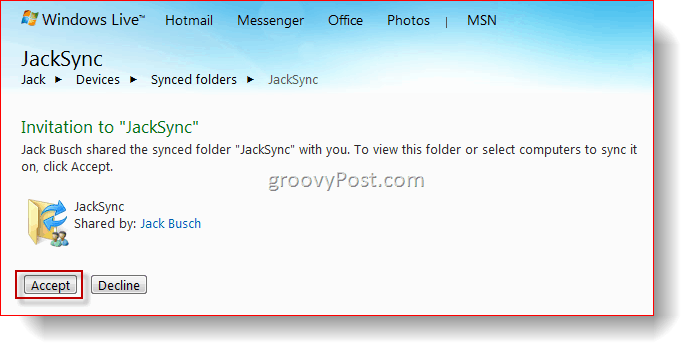
Trinn 5
De kan nå se, redigere og laste ned filen som om den var deres egen. I mellomtiden, hvis du legger til filer i den synkroniserte mappen på skrivebordet ditt, blir de automatisk tilgjengelige her.
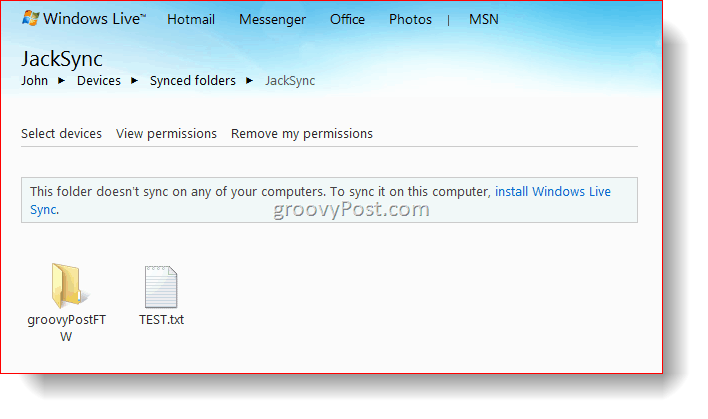
Synkroniser programinnstillinger
Windows Live Sync Beta lar deg synkronisere din favoritter (bokmerker) på Internet Explorer og din e-signaturer, stiler, og maler på Microsoft Office. Å aktivere denne funksjonen er enkel: bare Klikk Slå på synkronisering under programmet fra Status-vinduet. For å slutte å synkronisere, Klikk pilen for å utvide og Klikk Slå av synkronisering. Du må gjøre dette på hver datamaskin du vil at programinnstillingene dine skal synkroniseres.
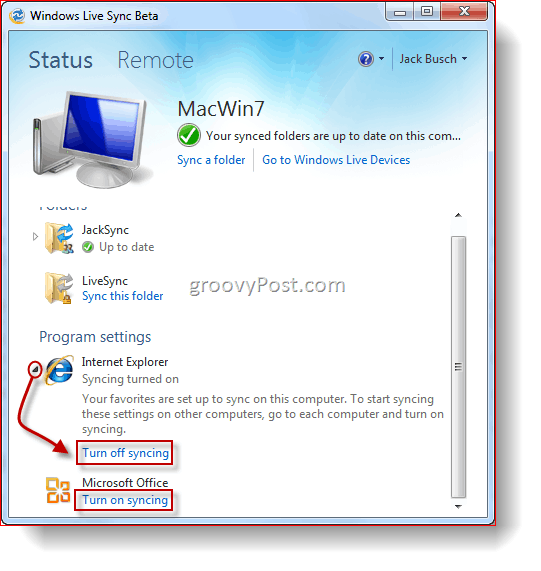
Synkronisering mellom en Mac og en PC
Windows Live Sync Beta er også tilgjengelig for Mac systemer som kjører OS X 10.5 eller nyere. Du kan ta tak i Windows Live Sync Beta for Mac .dmg her. Når du har fått det, vet du hva du skal gjøre -Dra det til applikasjoner mappen akkurat som alle andre applikasjoner å installere.
Trinn 1
Løpe Windows Live Sync for første gang og Type i din Windows Live ID legitimasjon.
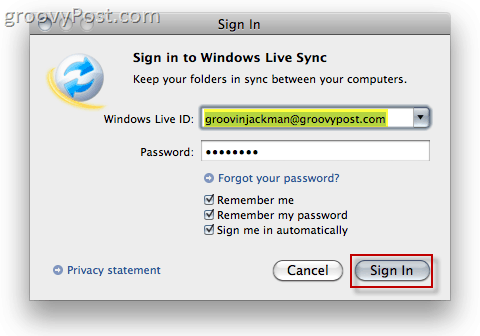
Steg 2
Klikk på en tidligere synkronisert mappe til venstre for å begynne å synkronisere på Mac-en.
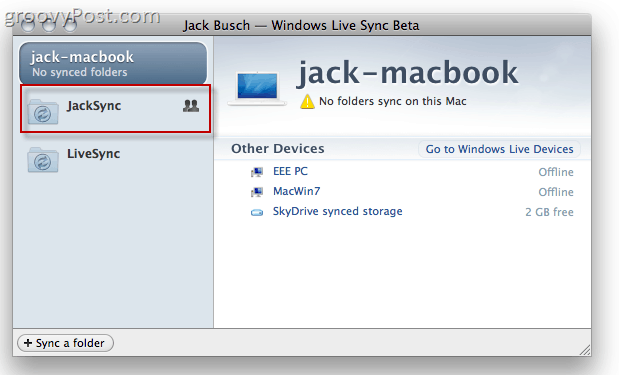
Trinn 3
Klikk Begynn å synkronisere for å begynne å synkronisere den valgte mappen.
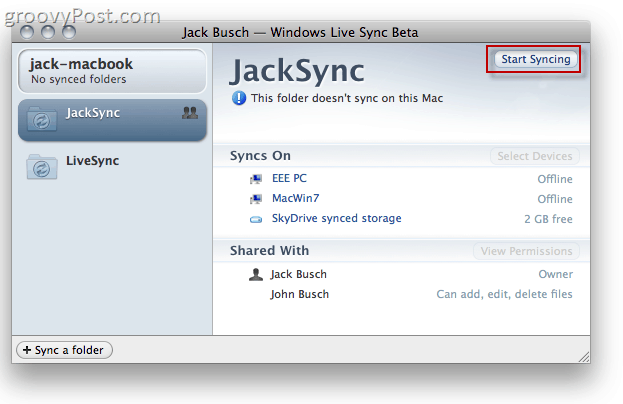
Trinn 4
Klikk Sync for å lagre mappen på standardplasseringen (skrivebordet.) Eller hvis du heller vil plassere det et annet sted, kan du gjøre det Klikk Velg et annet sted.
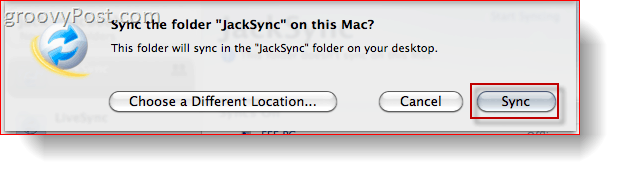
Trinn 5
Få tilgang til den synkroniserte mappen via Macbook. Nå vil alle filer som er lagt til i denne mappen fra dine synkroniserte enheter gjenspeiles på alle maskiner.
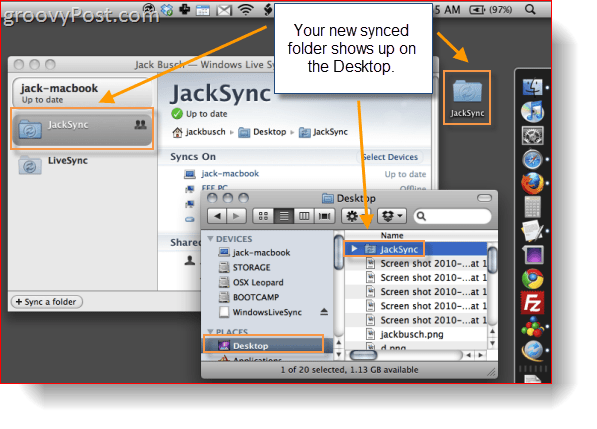
Trinn 6
Klikk Synkroniser en mappe å velge en eksisterende mappe på Mac-en din for å synkronisere med andre enheter.
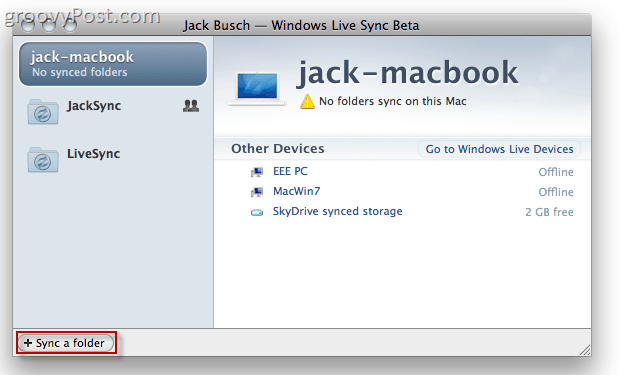
Trinn 7
Bla å velge a mappe vil du synkronisere. Etterpå, Velge hvilken enheter vil du synkronisere med og Klikk OK.
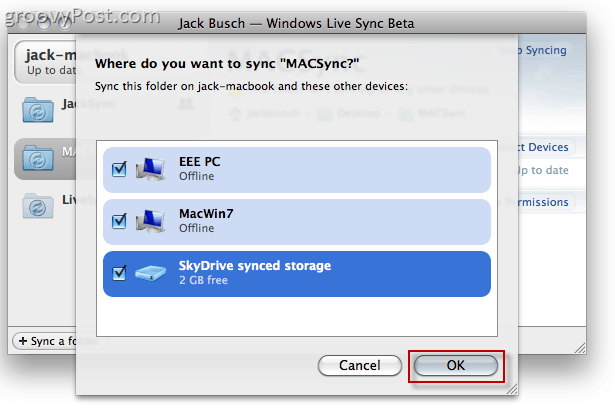
Trinn 8
Fra Windows-maskinen din, Åpen opp Windows Live Sync Beta Statusvindu og Klikk Synkroniser denne mappen og velg et sted for den synkroniserte mappen.
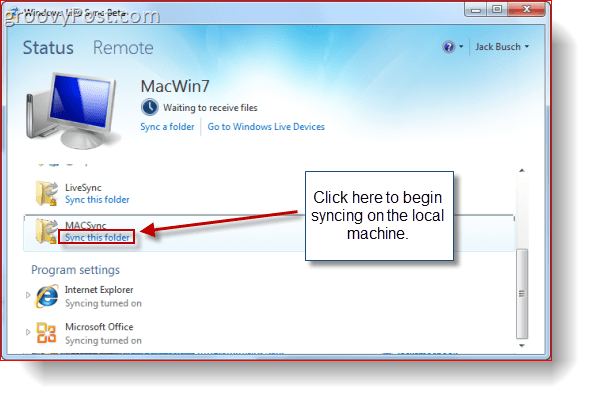
Trinn 9
Få tilgang til den synkroniserte Macintosh-mappen fra Windows-maskinen din.
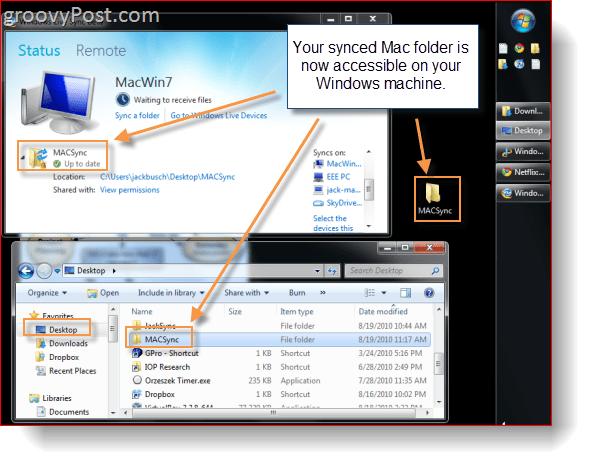
Fjerntilkobling med PC-er
Som en bonus lar Sync deg også gjøre det fjernstyrt en annen Windows-maskin ved å kjøre Sync eksternt. I motsetning til andre VNC-programmer, krever ikke Synkronisering at du roter deg med ting som IP-adresser, porter og alt det jazz OG, den er ikke full av sikkerhetsutnyttelser <phew>. I stedet er alt du trenger å gjøre ha Windows Live Sync Beta installert på begge maskinene, og du er ganske mye klar til å gå. Her er trinnvise instruksjoner:
Trinn 1
Klikk de Remote fanen fra Windows Live Sync Beta.
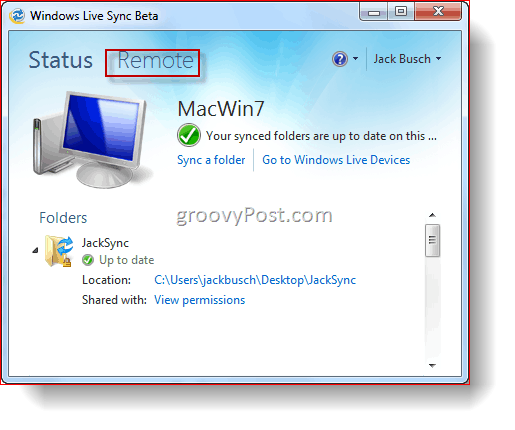
Steg 2
Klikk Tillat ekstern tilkobling til denne datamaskinen. Gjør dette for både maskinen som skal kontrollere den eksterne maskinen og selve den eksterne maskinen.
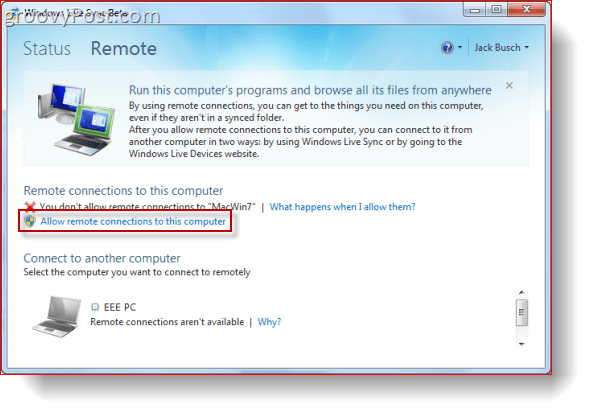
Trinn 3
Klikk Koble til denne datamaskinen under maskinen du vil kontrollere.
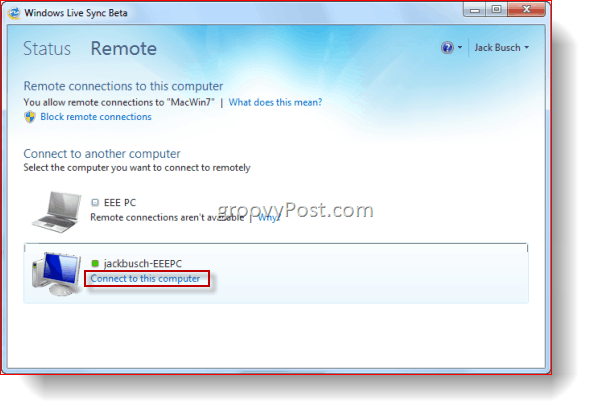
Trinn 4
Vent til fjerntilkoblingen blir opprettet. Denne prosessen kan ta et minutt.
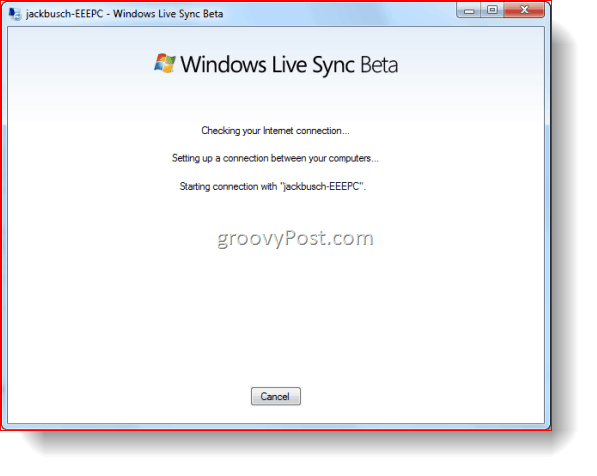
Trinn 5
Fra den fjernstyrte vertsmaskinen, Klikk Tillate når du får beskjed om at en bruker prøver å koble seg til.
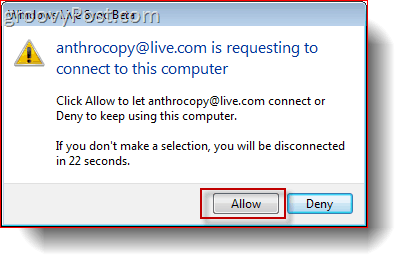
Trinn 6
Fra klientmaskinen, Logg Inn til datamaskinen med ditt Windows-brukernavn og passord for vertsmaskinen.
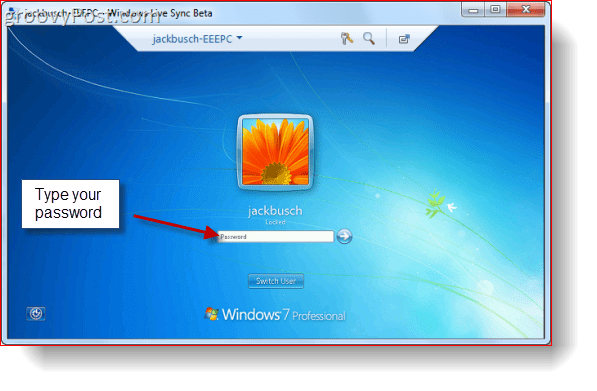
Trinn 7
Klikk de Navn av datamaskinen fra den øverste verktøylinjen og Klikk Vis handlingene mine for å la vertsdatamaskinen se hva du gjør. Som standard blir skjermbildet for den fjernkontrollerte datamaskinen tømt. viser handlingene dine avslører skjermen.
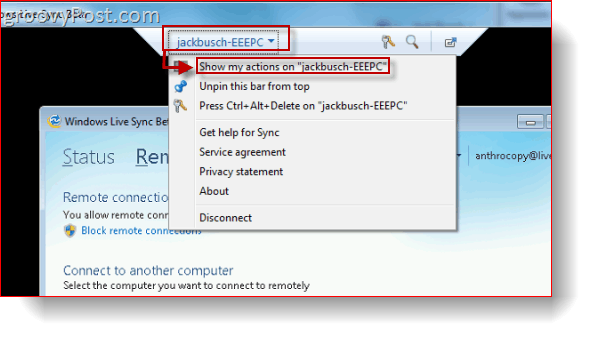
Nå vil du kunne kontrollere maskineneksternt, akkurat som om du satt foran den. I mellomtiden kunngjør en vertsmaskin, en semi-transparent varsling om at maskinen er under fjernkontroll. Du kan flytte dette ved å dra og slippe det.
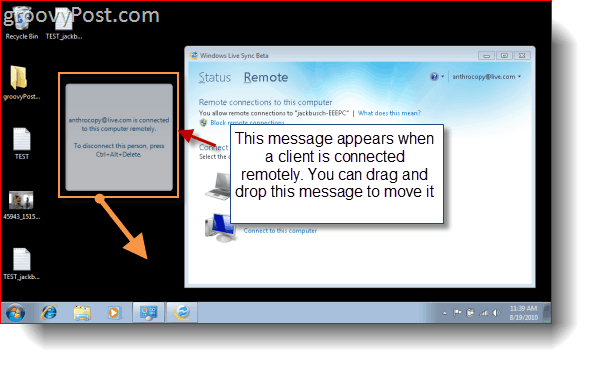
Trinn 8
Klikk Koble fra fra menylinjen når du er ferdig.
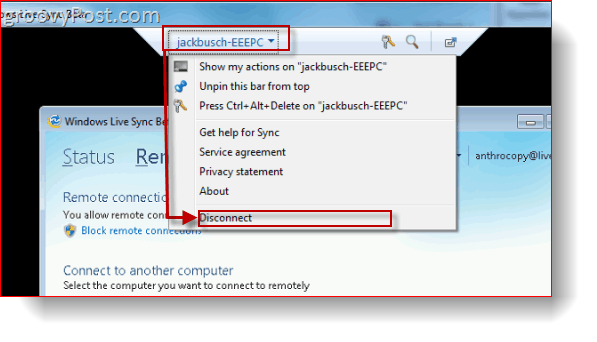
Hva som virkelig gjør fjerntilkoblingsfunksjonenglans er også muligheten til å koble til en PC fra nettet. Du kan gjøre det ved å logge deg på Windows Live-enheter på Devices.live.com fra Internet Explorer og Klikker Koble til denne datamaskinen. Følg deretter trinnene ovenfor som vanlig - wow!
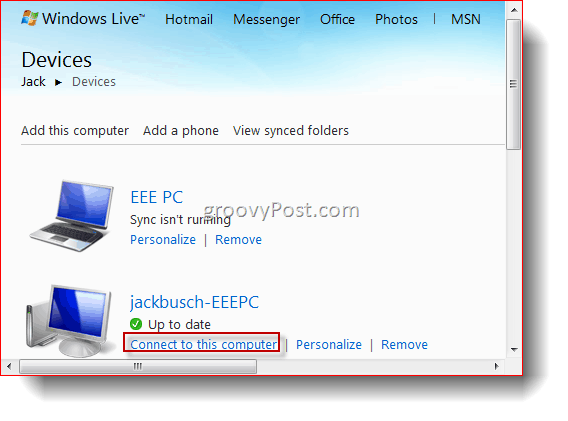
Per nå kan du ikke kontrollere en Mac fra en Windows-maskin eller omvendt siden Remote Connect krever IE6 eller nyere (IE for Mac stoppet klokka 5.) Men kanskje i fremtiden?
Konklusjon
Windows Live Sync Beta har massevis av groovyfunksjoner, hver med en mengde potensielle applikasjoner jeg bare ikke kan vente med å utforske. Den ubegrensede synkroniseringsfunksjonen til en annen datamaskin er kanskje en av de groveste funksjonene ennå som jeg har savnet siden Microsoft trakk pluggen på Foldershare. Når vi snakker, synkroniserer jeg hele iTunes-biblioteket mitt mellom mine to datamaskiner av både sikkerhetskopihensyn og brukervennlighet. I det siste var dette allerede mulig med litt fikling og finjustering, men med Sync er det et blunk. Det beste ennå, eventuelle påfølgende musikk- eller videofiler jeg legger til min hovedmaskin, blir umiddelbart sparket til netbooken min. Det vanskeligste er den første ventetiden på at 40 GB medier skal overføres over Internett, men det faktum at jeg gjør det er utrolig praktisk.
Jeg har allerede tenkt at det kan være en god idé å konfigurere en synkronisering med datamaskinen min også på jobb, så jeg har også en kopi på stedet!
Og det tror jeg er den beste delen av WindowsLive Sync Beta så langt. Den tar ting som tidligere var utenfor rekkevidden til alle bortsett fra mellomliggende til avanserte groovyReaders og gjør det like enkelt å bruke som MSN Messenger. Fra fjerntilkobling til skylagring og synkronisering og sikkerhetskopi, er Windows Live Sync utrolig lett overalt, ENDELIG.
For øyeblikket oppfordrer jeg deg til å laste ned den, angi denopp, prøv det i noen dager, og sammenlign det med de forskjellige andre programmene du sannsynligvis har brukt for å utføre disse funksjonene. Det er det jeg skal gjøre i løpet av den neste uken eller så - kom tilbake senere for å fange dommen.


![Ta en tur gjennom nye Microsoft Bing Maps Beta [groovyNews]](/images/news/take-a-tour-through-new-microsoft-bing-maps-beta-groovynews.png)






![Microsoft Office 2010 Beta Last ned [groovyDownload]](/images/download/microsoft-office-2010-beta-download-groovydownload.png)
Legg igjen en kommentar